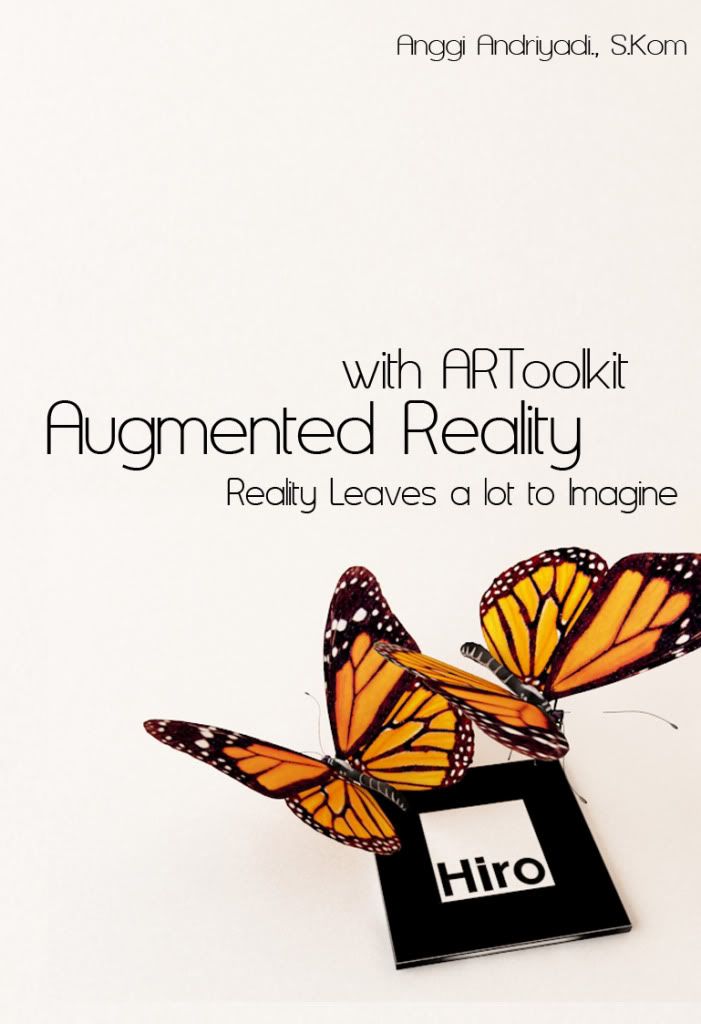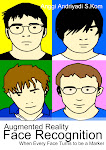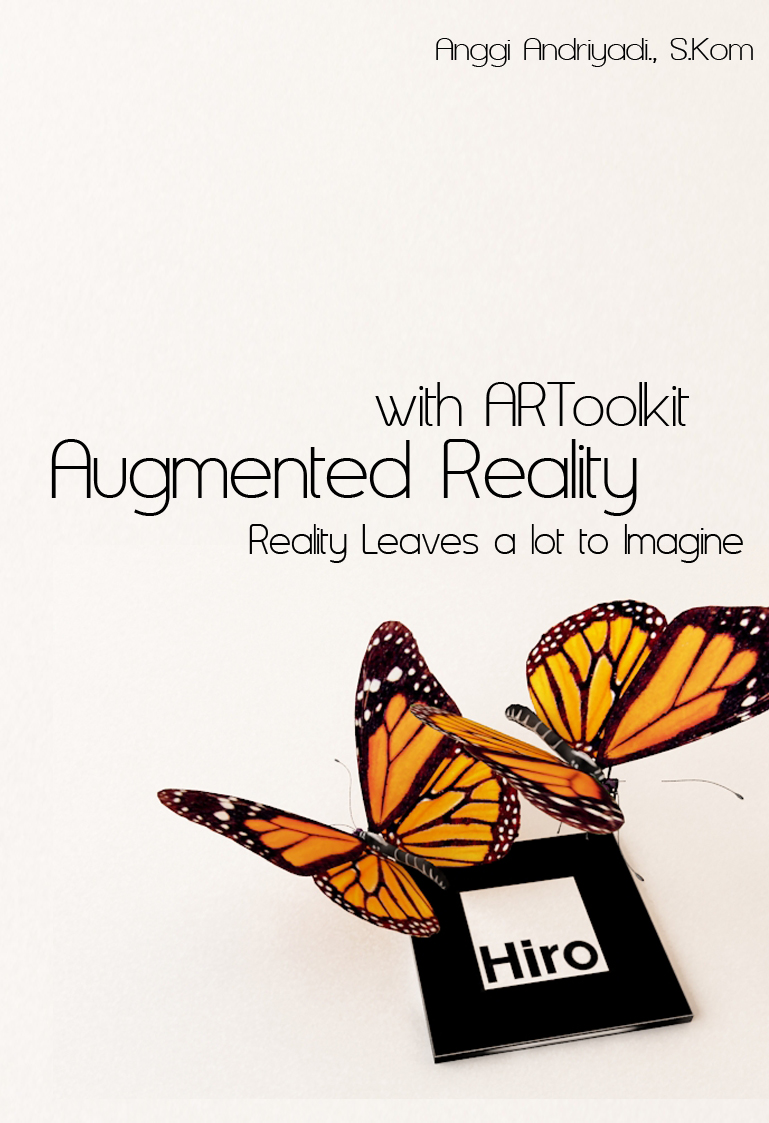Well, Dekstop 3D tersebut saya gunakan dari Software Bumptop. Software tersebut, sebenarnya saya dapatkan saat saya membeli Vga baru untuk menunjang skripsi AR saya setahun yang silam. pada awalnya, saat saya sedang mengginstall Cd Driver Vga tersebut, ada opsi softaware lain yang bisa kita install. tadinya, saya kira Bumptop itu sebuah Mini PC game, jadi saya install saja.. (hehe.. :p) .. tapi saat diinstall, saya langsung kaget, dekstop saya berubah jadi keren seperti ini:
Saya benar-benar terkejut, dekstop saya yang tadinya gak ada aksesoris apa, alias polos, tau-tau langsung berubah menjadi dekstop 3D seperti di Linux. akhirnya, karena penasaran saya searching di Google, dan mencari tau apa itu Bumptop?. setelah ditelusuri, ternyata Bumptop itu software dekstop 3D, dan baru diluncurkan awal 2008. makanya software yang saya dapet dari CD Driver Vga saya itu masih versi Beta.
beberapa minggu memakai dekstop Bumptop, saya sedikit bosan dengan tema, yang saya pakai, hanya polos berwarna biru. akhirnya saya mencari situs, yang menyediakan tema untuk Bumptop, dan akhirnya saya ketemu situs ini, http://customize.org/bumptop .. yang menyediakan berbagai tema untuk bumptop.
pada awalnya saya banyak mengambil tema dari situs tersebut, tapi saat diinstall di Bumptop Beta, tidak semua tema bisa diinstall, awalnya sedikit kecewa. tapi karena penasaran, saya cari di situs torrent, untuk mendapatkan Bumptop versi Full. akhirnya saya mendapatkan Bumptop Pro Versi v2.1.6225, dan Alhamdulillah, semua tema bisa dinstall. Ok daripada saya panjang lebar bercerita, langsung aja saya kasih cara install Bumptop.
INSTALASI
1. Download Bumptop Pro Disini.
2. Jika sudah didownload, double klik BumpTop_Pro_v2.1.6225_By_Adrian_Dennis.exe
3. Ok, setelah diklik maka akan tampil 2 menu. Click to Install BumpTop Pro v2.16225 dan Bumptop Pro v2.1.6225 Patch By Adrian Dennis. kita klik dulu yang Opsi Pertama, yaitu Click to Install BumpTop Pro v2.16225.
Cat: Saat Menu Terbuka, ada Backsound Lagu yang terputar di Menu Tersebut. Kalo Penasaran itu lagu siapa, itu langunya Kevin Rudolf - I made it (feat. Lil Wayne Birdman and Jay Sean). Kalau Mau Download Bisa Klik Link Ini >> KLIK DISINI.
4. Ok.. selanjutnya, tinggal ikuti petunjuk Install dari Bumptop.
5. Setelah Diinstall, Jalankan Langsung Bumptop, Jika dia Meminta Serial Number Untuk Bump Pro.kita cuekin dulu, dan pilih menu sebelahnya. selanjutnya, jika sudah masuk ke BumpTop, maka tampilan dekstop kita berubah menjadi seperti ini:
6. Selanjutnya akan ada Tutorial penggunaan Bumptop, Silahkan kamu mengikuti tutorial yang diberikan. :)
7. nah.. sebelum kita utak atik, kita patch dulu Bumptop ini, supaya kita bisa mendapatkan yang pro. caranya, klik kanan menu bumptop di taskbar, lalu pilih Exit Bumptop
.
8. Jika sudah, masuk lagi ke menu Instalasi, lalu klik Bumptop Pro v2.1.6225 Patch By Adrian Dennis. dan jalankan Patch. Beres.. kini kita sudah memiliki Bumptop Pro. sekarang kamu bisa menambah widget frame photo, menu FB dan Twitter, Icon 3D, dll silahkan di utak atik sendiri. Oia, perhatian, terkadang Dekstop 3D ini membuat berat komputer, jadi bijaksanalah memakainya. :)
TEMA BUMPTOP
1. sekarang kita sudah punya dekstop 3D Bumptop, nah masalahnya bagaimana merubah temanya, agar lebih bervariasi. caranya klik di website ini:. http://customize.org/bumptop atau untuk testing kita bisa mendownload tema RedWood ini http://customize.org/bumptop/61769
2. setelah didownload, Ekstrak redwood_bumptop_theme.zip. setelah itu, klik kanan dekstop kamu, lalu pilih More > Bumptop Theme
3. setelah diklik, kita masuk ke menu tema bumptop. sekarang atur opsi floor, front wall, left wall, right wall, dan back wall, dengan mengKlik tombol browse. lalu atur seperti ini:
4. Setelah itu, Klik Apply. dan Lihat Hasilnya:
5. Ok.. Selesai. Sebenarnya, kalian bisa membuat tema kalian sendiri dengan Photoshop. jadi tidak perlu cape-cape download. selamat mencoba ya. semoga senang dengan dekstop 3D ini. :)
Salam
A.R.T